Akismetとは
「Akismet」はブログへのコメントやトラックバックを自動でチェックしてくれるスパム対策のためのプラグインです。
ブロブを運営してある程度のページビューを稼げるようになってくると、それに伴いスパムコメントも増えてきます。
スパムコメントとは、悪質な業者やスパマーがロボットプログラムを使い、ブログのコメント欄に広告などを投稿する行為のことです。
そんな迷惑コメントを自動的に判定して振り分けてくれるのがこの「Akismet」です。
このプラグインはWordPressにデフォルトでインストールされている数少ないプラグインのひとつであり、必須のプラグインと言えるでしょう。
スポンサードリンク
Akismetの仕組み
簡単に「Akismet」の仕組みについて解説します。
まず、ブログに書き込まれたコメントは、「Akismet」のサーバーに送信されます。
「Akismet」のサーバーには、全世界から集められた「スパムコメントの情報」が蓄積されており、そのリストと送信されたコメントでブラックリスト形式のチェックを行い、スパムか否かを判定しています。
私が運営しているブログでも今のところ100%の精度でスパムを検知してくれています。
Akismetの設定方法
では実際に設定方法や使い方を見ていきます。
英語の画面がたくさん出てきますが難しくはないので、一緒にすすめていきましょう。
プラグインの有効化
まずはWordPressの管理画面の左メニューから、「プラグイン>インストール済みプラグイン」と選択してください。

次に、「Akismet」の「有効化」をクリックしましょう。

するとこのような画面が出てきますので、「Akismetアカウントを設定」をクリックします。

APIキーの取得
続いて「APIキーを取得」をクリックします。

今度は「Akismet」のウェブサイトに飛びますので、「GET AN AKISMET API KEY」をクリックします。

ユーザー登録画面が表示されるので、「E-mail(メールアドレス)」「Username(ユーザー名)」「Password(パスワード)」を入力しましよう。
・E-mail(メールアドレス)は、連絡可能なメールアドレスにしましょう。
・Username(ユーザー名)は、半角英数字で4文字以上です。
・Password(パスワード)は、半角英数字と記号で6文字以上。推測されにくいパスワードを入力しましょう。
入力が完了したら、右下の「Sign up→」ボタンをクリックします。

画面がプラン選択画面に移ります。
有料プランもありますが無料版で問題ないので、一番左の「BASIC」の「Get Basic」をクリックします。

次のような画面が表示されます。
このままだと有料プランのままですので右上の赤枠の部分を操作していきます。

「What is Akismet worth to you?(Akismetは、あなたにいくらの価値がありますか?)」と聞かれますが、今回は無料で「Akismet」を利用しますので、下にあるバーの値をドラッグ&ドロップで「¥0/YEAR」にしましょう。


この状態になったら左の「First name」と「Last name」をアルファベットで入力してから、「CONTINUE」ボタンをクリックしましょう。

するとこのような画面になりますので、「Activate this site」をクリックすることにより「Akismet」が有効化されます。

WordPress管理画面の「設定」の「Akismet」に飛び、下のような画面が表示されます。
「APIキー」の項目に今回取得した、あなたのキーが12桁で表示されているはずです。

これでAkismetの設定は完了です。
今回取得した「APIキー」はWordPressで別のサイトを立ち上げた時にも使えますので、一度アカウントを登録しておけば、あとはキーを使い回して設定が可能です。
その際は、左メニューから直接「設定>Akismet」と設定画面を開き、APIキーを入力して「このキーを使用」をクリックするだけで設定ができます。
また、この「APIキー」は登録したメールアドレス宛に送られたメールにも記載されていますので、そちらから確認することもできます。
スパムコメントの確認方法
最後に、スパムコメントがあった場合の確認方法を紹介します。
WordPress管理画面の左メニューから「コメント」を選択してください。
記事にコメントがあれば、コメント一覧が表示される画面に移動しますので、「スパム」をクリックします。

Akismetによって振り分けられた「スパムコメント」が一覧で表示されました。
もし、スパムコメントではないコメントが含まれていれば解除することも可能です。
また、ここに表示されているスパムコメントは、15日経つと自動的に削除されていきます。
以上で「Akismet」の設定は完了です!お疲れ様でした。
最後まで読んでいただきありがとうございました。
この記事が少しでもお役に立ちましたらシェアしてもらえると嬉しいです。
【こちらの記事もおすすめです!】




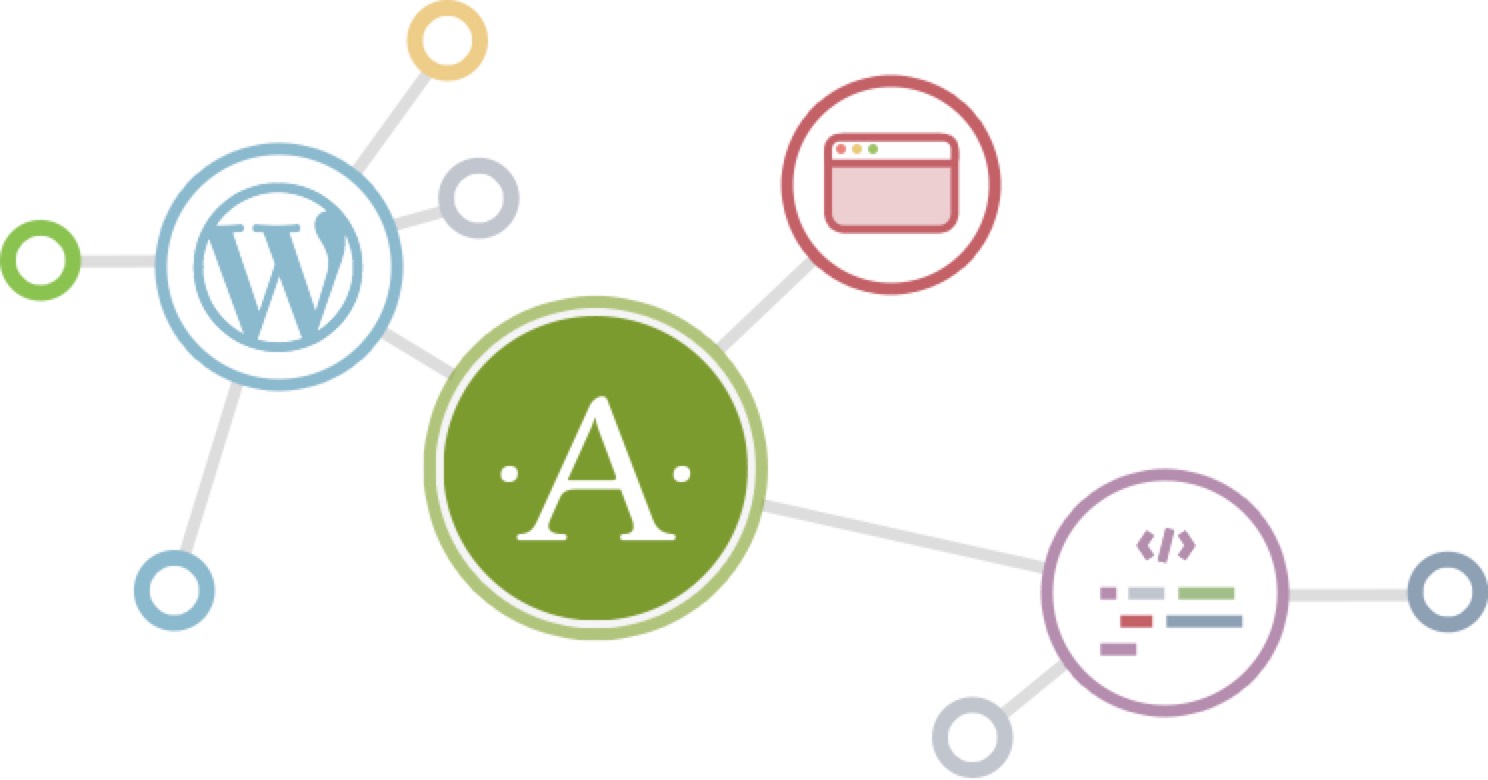
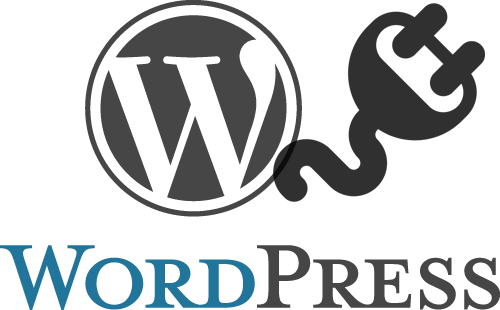
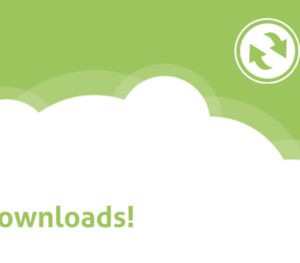

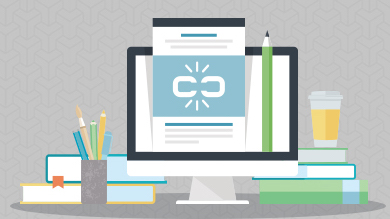
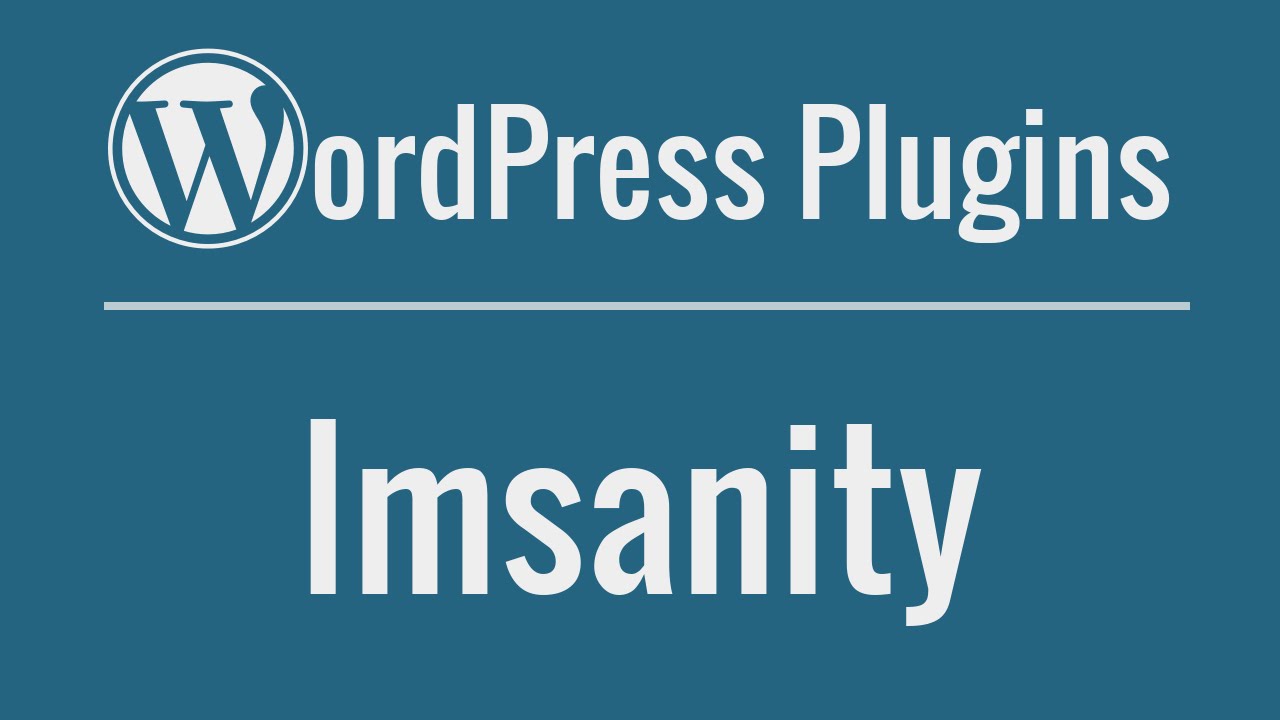

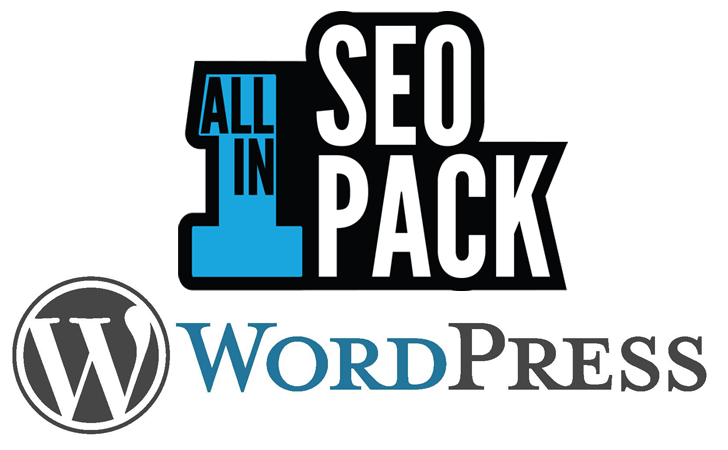
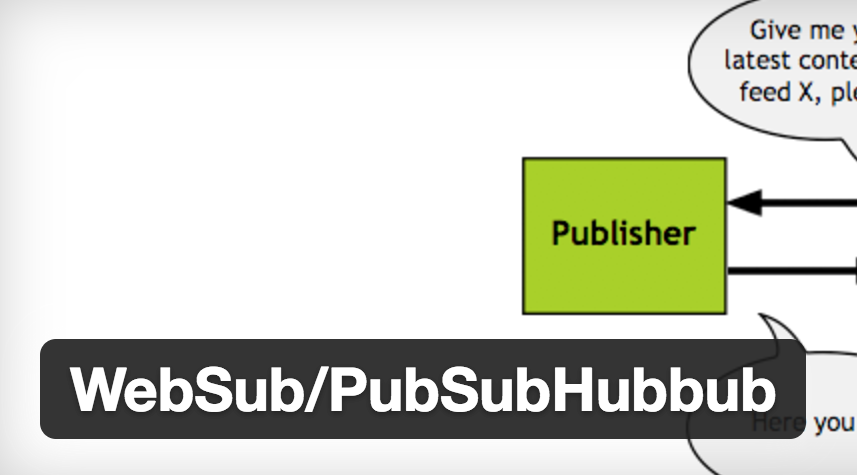
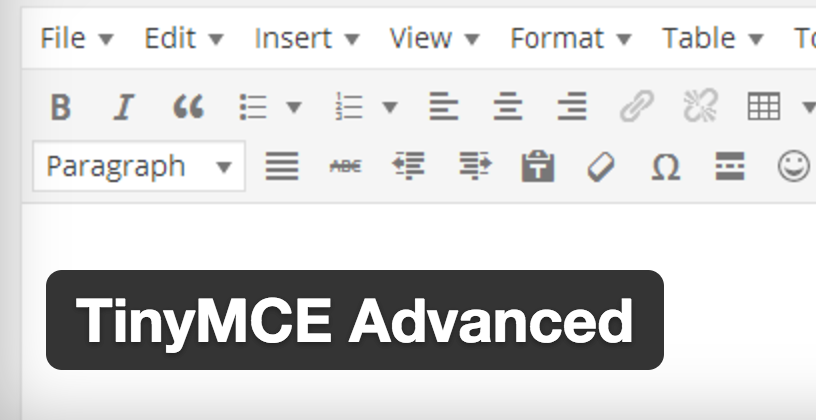
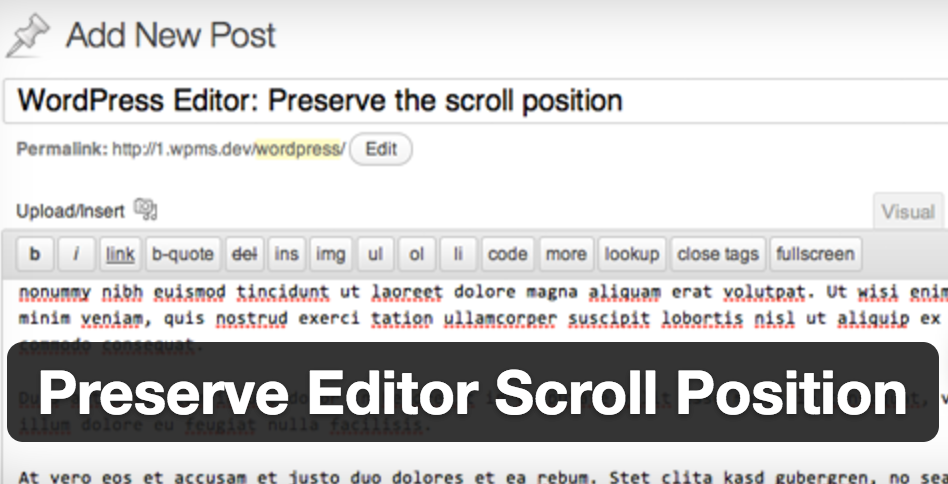









[…] 【2017最新版】Akismetの設定方法(STINGER8対応WordPressプラグイン) […]
[…] 詳しい設定方法はこちらをご覧ください。 […]